大家好,我是每天分享AI应用的萤火君!
这篇文章的主题和美女有关,不过并不是教大家生产美女视频,而是讲解 ComfyUI 的图生图局部重绘,其中将会以美女图片为例,来展示局部重绘的强大威力。
先看看效果:
ComfyUI是什么?
在AI绘画领域,Stable Diffusion 因其开源特性而受到广泛的关注和支持,背后聚拢了一大批的应用开发者和艺术创作者,是AI绘画领域当之无愧的王者。
目前使用 Stable Diffusion 进行创作的工具主要有两个:Stable Diffusion WebUI 和 ComfyUI。
Stable Diffusion WebUI 开箱即用,基本功能齐全,社区也有很多的插件支持,入门比较简单,适合新手,但是可定制性稍微差点,很多作品不容易传播复现,使用API进行操作也有一定的难度。
ComfyUI 虽然出来的晚一点,但是它的可定制性很强,可以让创作者搞出各种新奇的玩意,通过工作流的方式,也可以实现更高的自动化水平,创作方法更容易传播复现,发展势头特别迅猛。从解放生产力以及工业化批量生产的角度看,ComfyUI 具备更广阔的应用前景。
但是 ComfyUI 的上手门槛有点高,对 Stable Diffusion 以及各种扩展能力的原理需要有一定的理解,动手能力要求也比较高。为了让 ComfyUI 走进千家万户,从这篇文章开始,我将开始介绍一些 ComfyUI 的概念和使用方法,让大家更快的掌握 ComfyUI 的使用技巧,创作出自己独特的艺术作品。
如何安装 ComfyUI?
本地或手动安装
本系列的第一篇文章中已经详细的介绍过安装步骤,需要的同学请点此前往:ComfyUI 完全入门:安装部署
云环境使用
如果你的电脑没有配置高性能的Nvidia显卡,我建议你可以先在云环境试试,推荐两个云平台:
京东云:京东云最近大举进入AIGC领域,新上了AI服务器,价格十分美丽,目前4090每小时1.89,最重要的是还可以领取2个小时的代金券(领取方式见文末)。为了让大家在京东云尽快跑起来,萤火君也正在制作相应的 ComfyUI 镜像,内置常见模型和插件,敬请关注。
智算服务的地址:智算服务-京东云
AutoDL:AutoDL是一个云计算平台,提供多种显卡服务器租用服务,可按小时付(1-2元左右),显卡价格相比阿里云、腾讯云有明显的优势,我一直在用,推荐本地硬件性能不足的同学试试。
镜像地址:CodeWithGPU | 能复现才是好算法
镜像使用方法:打开镜像页面,点击右下角的“AutoDL创建实例”,按照使用说明操作即可。

ComfyUI局部重绘
基本重绘方法
我们先来看一个最简单的局部重绘示例,在这个示例中,我将在姑娘左边的地板上增加了一条黄色的小狗。工作流下载见文末。

加载重绘图片
从左向右看,最左边是加载需要做局部重绘的图片,并在图片中添加一个遮罩,遮罩的区域内将绘制一条小狗。这个部分包括4个节点,我分别介绍下:

加载图像:从文件夹选择一张图片,或者上传一张图片。然后我们在图片上点击右键,在弹出的菜单中继续点击“在遮罩编辑器中打开”,在打开的页面中我们就可以绘制遮罩了,完成绘制点击右下角的“Save to node”就可以了,操作如下图所示:

VAE编码:图片要进行重绘,还是要走扩散模型的基本流程,这里需要使用VAE模型将图片编码到潜空间。
遮罩羽化:让遮罩部分生成的内容和图片的其它部分融合的更好一些,不那么突兀。
遮罩平滑:我们手动操作可能比较毛糙,让遮罩的编码更加平滑。
设置Laten滤波遮罩:给潜空间中的遮罩区域增加噪音,这样可以让生成的内容和图片融合的更好些。
设置SD参数
然后我们还要设置Stable Diffusion的基本参数,包括:
加载SD基础模型:可以使用所有的SD基础模型,SD1.5、SDXL都可以。
填写提示词和反向提示词:描述要重绘的内容,不想出现的内容等。
设置采样器:常用的K采样器即可,所有参数都是用默认设置即可。
最终保存图像:可以设置一个文件名前缀。

然后就可以“添加提示词队列”去生成图片了。
使用ControlNet精细重绘
终于到了更换丝袜的环节了。因为我们只是想要更换丝袜的颜色,腿形啥的都不想有大的改变,这就需要更为精细的控制,可以通过引入 ControlNet 达到这个目的。
Canny控制网
我们先使用 Canny 控制网来进行处理,Canny 是一个线稿模型,它可以控制图片按照线稿的约束进行生成,效果不错。工作流的其它部分基本不用改变,我们只需要增加 ControlNet 的部分,并把这些节点添加到工作流中。这里主要介绍下ControlNet的部分(完整的工作流请在文末获取),看下面这张图:
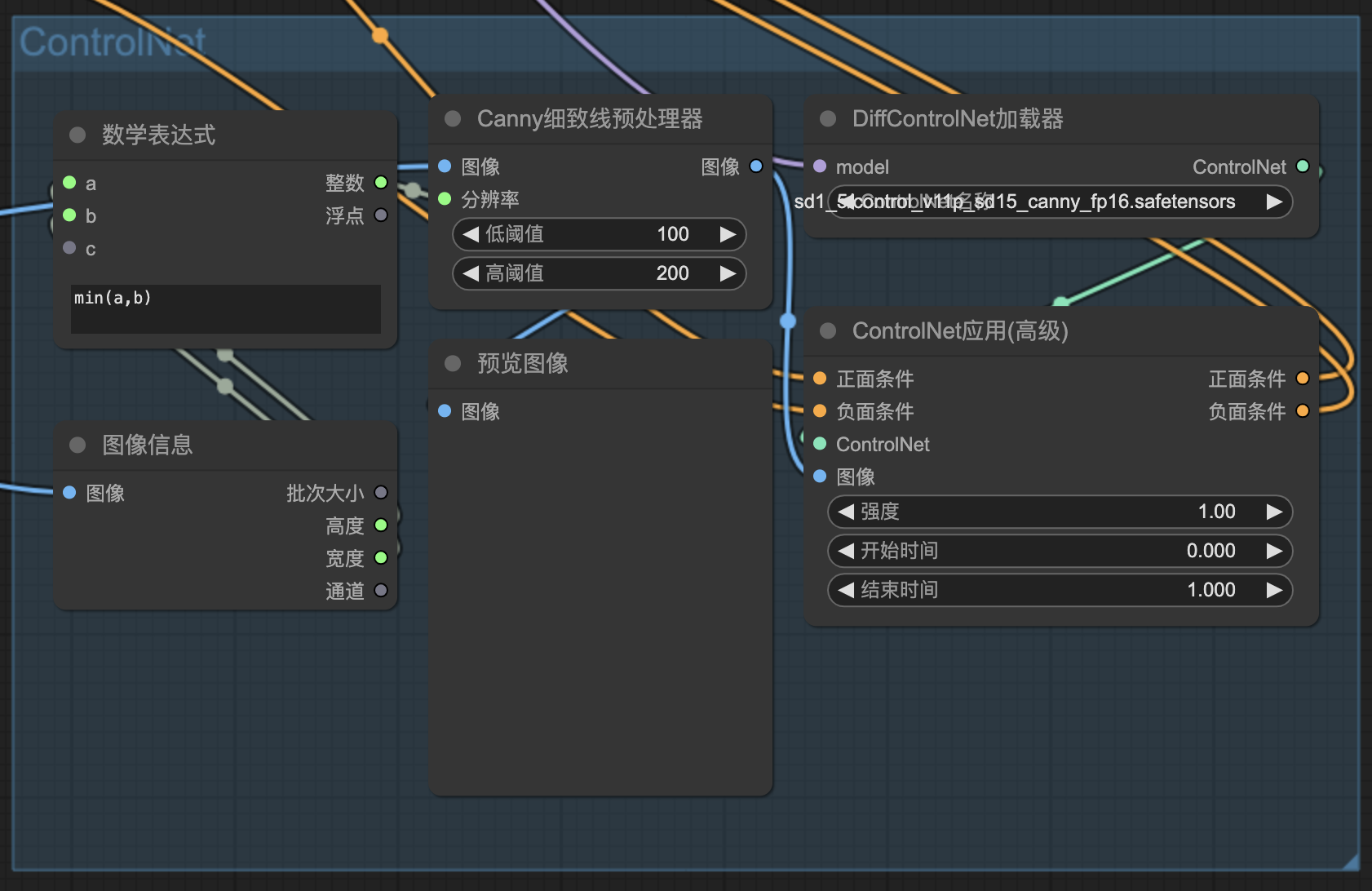
先看左边三个节点:
- Canny细致线预处理器器:从要重绘的图片中提取线稿图,这里边有个分辨率的参数,需要设置为图片最小边的像素值,所以引入了“数学表达式”和“图像信息”两个节点。
- 图像信息:提取要重绘图片的宽度和高度。
- 数学表达式:获取图片宽度和高度的最小值。
再看右边两个节点:
- DiffControlNet加载器:用来加载ControlNet模型,注意模型要和预处理器匹配。
- ControlNet应用:用来定义一个ControlNet节点,其中的强度、开始时间和结束时间,是用来控制 ControlNet 参数图片生成的影响力的,开始时间和结束时间的取值范围是0-1,代表在采样过程中的介入时机。
另外需要注意的是遮罩的绘制和提示词的编写:
先看遮罩的绘制,因为只是更改丝袜的颜色,我们这里需要只把腿覆盖上,其它部分尽量不要覆盖,以免出图效果不好。

再看提示词,我们需要在提示词中描述丝袜的颜色、质地等特征。
最后还是点击“添加提示词队列”去生成图片。
Tile控制网
另外我也做了一个Tile控制网的工作流,Tile的主要能力是细节完善,修改颜色比较困难,但是也能把丝袜处理的更好看一些,所以还是简单介绍下。
这里也需要一个预处理器,Tile平铺预处理器,它主要是把图片变模糊。这里的分辨率我没有自动计算,直接设置为了图片最小边的长度,你生成图片的时候请注意修改。
其它ControlNet模型的选择就没什么好说的了,工作流下载还是见文末。
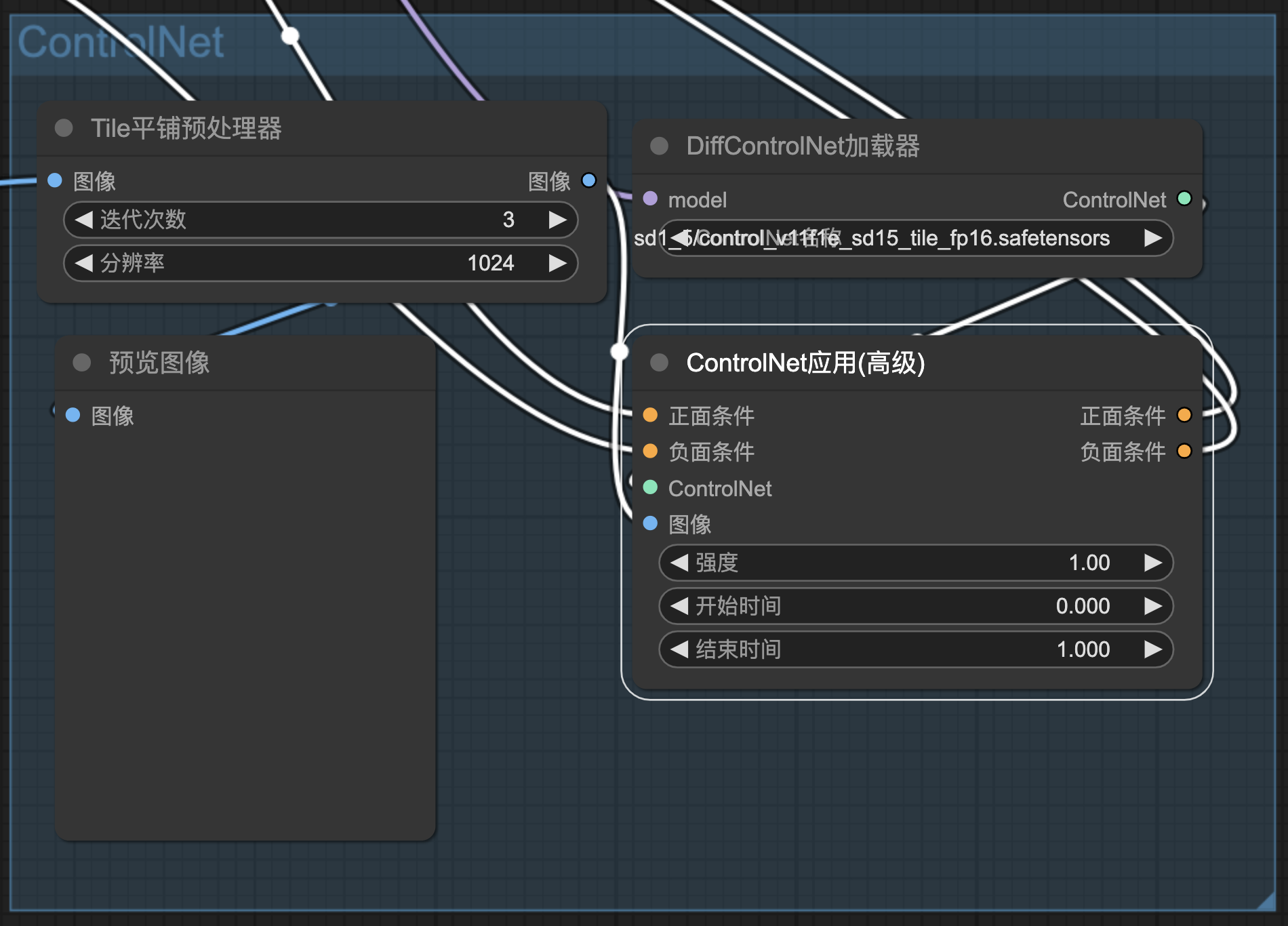
资源分享
工作流:请给公众号“萤火遛AI”发消息:局部重绘,即可获取。
京东云代金券:请+V yinghuojun007 领取。
以上就是本文的主要内容。
用好 ComfyUI:
- 首先需要对 Stable Diffusion 的基本概念有清晰的理解,熟悉 ComfyUI 的基本使用方式;
- 然后需要在实践过程中不断尝试、不断加深理解,逐步掌握各类节点的能力和使用方法,提升综合运用各类节点进行创作的能力。
我将在后续文章中持续输出 ComfyUI 的相关知识和热门作品的工作流,帮助大家更快的掌握 Stable Diffusion,创作出满足自己需求的高质量作品,感兴趣的同学请及时关注。
另外我还创建了一个AI绘画专栏,可以零门槛,全面系统的学习 Stable Diffusion 创作,让创作灵感轻松落地!如有需要请点击此处进入。


)









,函数指针)
与解决策略)




)
